mlreportgen.ppt.Table クラス
名前空間: mlreportgen.ppt
プレゼンテーション内のテーブル
説明
mlreportgen.ppt.Table クラスのオブジェクトを使用して、PPT API プレゼンテーションにテーブルを含めます。
次のいずれかの方法を使用してテーブルを作成します。
空のテーブルを作成し、各列にテーブル エントリがあるテーブル行を追加する。
テーブル コンテンツを指定する配列または cell 配列からテーブルを作成する。
テーブルを作成した後は、テーブルに行を追加し、各テーブル行にエントリを追加できます。
mlreportgen.ppt.Table クラスは handle クラスです。
作成
説明
tableObj = mlreportgen.ppt.TableTable オブジェクトを作成します。
tableObj = mlreportgen.ppt.Table(nCols)nCols に設定します。
tableObj = mlreportgen.ppt.Table(tableValues)tableValues で指定されたコンテンツをもつテーブルを返します。
tableObj = mlreportgen.ppt.Table(tableValues,styleName)styleName に設定します。有効なスタイル名のリストを取得するには、mlreportgen.ppt.Presentation オブジェクトの getTableStyleNames メソッドを使用します。
入力引数
テーブルの値。数値、文字ベクトル、string スカラー、または mlreportgen.ppt.Paragraph オブジェクトからなる 2 次元数値配列、2 次元 categorical 配列、または 2 次元 cell 配列として指定します。
プロパティ
テーブルの列数。整数として指定します。列数を指定するには、構文 mlreportgen.ppt.Table(nCols) を使用してテーブルを作成します。そうでない場合、列数は、テーブルのコンテンツに基づきコンストラクター Table によって決定されます。テーブルに行を追加したり、行にエントリを追加したりして、列の数が変更された場合、NCols プロパティの値が更新されます。行によってエントリの数が異なる場合、テーブル エントリの数が最も多い行によってテーブルの列数が決まります。
属性:
GetAccess | public |
SetAccess | private |
NonCopyable | true |
データ型: uint64
テーブルのスタイル名。文字ベクトルまたは string スカラーとして指定します。有効なスタイル名のリストを取得するには、mlreportgen.ppt.Presentation オブジェクトの getTableStyleNames メソッドを使用します。
属性:
GetAccess | public |
SetAccess | public |
NonCopyable | true |
データ型: char | string
CSS の色名または 16 進数の RGB 値を含む背景色。文字ベクトルまたは string スカラーとして指定します。
色の名前を使用するには、CSS の色名を指定します。CSS の色名のリストについては、https://www.w3.org/wiki/CSS/Properties/color/keywordsを参照してください。
16 進数の RGB 形式を指定するには、最初の文字として
#を使用し、赤、緑、および青の値に 2 桁の 16 進数を使用します。
メモ
BackgroundColor プロパティを設定すると、mlreportgen.ppt.BackgroundColor 書式オブジェクトが Style プロパティに追加されます。BackgroundColor プロパティを空の値に設定すると、そのオブジェクトは削除されます。
例: "blue"
例: "#0000ff"
属性:
GetAccess | public |
SetAccess | public |
NonCopyable | true |
データ型: char | string
テーブル列の幅、配置、およびその他の書式設定プロパティを指定する mlreportgen.ppt.ColSpec オブジェクトの配列。最初のオブジェクトが最初の列に適用され、2 番目のオブジェクトが 2 番目の列に適用されます。以下同様に続きます。
属性:
GetAccess | public |
SetAccess | public |
NonCopyable | true |
テーブル列の配置方向。文字ベクトルまたは string スカラーとして指定します。次のいずれかの値を指定します。
"LeftToRight"— 左から右の列順"RightToLeft"— 右から左の列順
テーブル列の並べ替えを参照してください。
属性:
GetAccess | public |
SetAccess | public |
NonCopyable | true |
データ型: char | string
境界線のスタイル。文字ベクトルまたは string スカラーとして指定します。次のいずれかの値を指定します。
"none""solid""dot""dash""largeDash""dashDot""largeDashDot""largeDashDotDot""systemDash""systemDot""systemDashDot""systemDashDotDot"
属性:
GetAccess | public |
SetAccess | public |
NonCopyable | true |
データ型: char | string
境界線の色。CSS の色名または 16 進数の RGB 値を含む文字ベクトルまたは string スカラーとして指定します。
色の名前を使用するには、CSS の色名を指定します。CSS の色名のリストについては、https://www.w3.org/wiki/CSS/Properties/color/keywords を参照してください。
16 進数の RGB 形式を指定するには、最初の文字として
#を使用し、赤、緑、および青の値に 2 桁の 16 進数を使用します。たとえば、"#0000ff"は青を指定します。
属性:
GetAccess | public |
SetAccess | public |
NonCopyable | true |
データ型: char | string
境界線の幅。数値とそれに続く測定単位の略語を含む文字ベクトルまたは string スカラーとして指定します。たとえば、"3pt" は 3 ポイントを指定します。有効な略語を以下に示します。
"px"— ピクセル"cm"— センチメートル"in"— インチ"mm"— ミリメートル"pc"— パイカ"pt"— ポイント
属性:
GetAccess | public |
SetAccess | public |
NonCopyable | true |
データ型: char | string
列区切りのスタイル。文字ベクトルまたは string スカラーとして指定します。次のいずれかの値を指定します。
"none""solid""dot""dash""largeDash""dashDot""largeDashDot""largeDashDotDot""systemDash""systemDot""systemDashDot""systemDashDotDot"
属性:
GetAccess | public |
SetAccess | public |
NonCopyable | true |
データ型: char | string
ドキュメント要素の色。CSS の色名 (https://www.w3.org/wiki/CSS/Properties/color/keywordsを参照) または #RRGGBB 形式の 16 進数の RGB (トゥルーカラー) 値を含む文字ベクトルまたは string スカラーとして指定します。
メモ
Color プロパティを設定すると、対応する mlreportgen.dom.Color 書式オブジェクトが Style プロパティに追加されます。Color プロパティを空の値に設定すると、そのオブジェクトは削除されます。
例: "blue"
例: "#0000ff"
属性:
GetAccess | public |
SetAccess | public |
NonCopyable | true |
データ型: char | string
列区切りの幅。数値とそれに続く測定単位の略語を含む文字ベクトルまたは string スカラーとして指定します。有効な略語を以下に示します。
"px"— ピクセル"cm"— センチメートル"in"— インチ"mm"— ミリメートル"pc"— パイカ"pt"— ポイント
例: "1pt"
属性:
GetAccess | public |
SetAccess | public |
NonCopyable | true |
データ型: char | string
行区切りのスタイル。文字ベクトルまたは string スカラーとして指定します。次のいずれかの値を指定します。
"none""solid""dot""dash""largeDash""dashDot""largeDashDot""largeDashDotDot""systemDash""systemDot""systemDashDot""systemDashDotDot"
属性:
GetAccess | public |
SetAccess | public |
NonCopyable | true |
データ型: char | string
テーブル行を分ける線の色。CSS の色名または 16 進数の RGB 値を含む文字ベクトルまたは string スカラーとして指定します。
色の名前を使用するには、CSS の色名を指定します。CSS の色名のリストについては、https://www.w3.org/wiki/CSS/Properties/color/keywordsを参照してください。
16 進数の RGB 形式を指定するには、最初の文字として
#を使用し、赤、緑、および青の値に 2 桁の 16 進数を使用します。たとえば、"#0000ff"は青を指定します。
例: "blue"
例: "#0000ff"
属性:
GetAccess | public |
SetAccess | public |
NonCopyable | true |
データ型: char | string
行の区切りの幅。数値とそれに続く測定単位の略語を含む文字ベクトルまたは string スカラーとして指定します。たとえば、"10px" は 10 ピクセルを指定します。有効な略語を以下に示します。
"px"— ピクセル"cm"— センチメートル"in"— インチ"mm"— ミリメートル"pc"— パイカ"pt"— ポイント
属性:
GetAccess | public |
SetAccess | public |
NonCopyable | true |
データ型: char | string
テキストのフォント ファミリ。文字ベクトルまたは string スカラーとして指定します。Microsoft® PowerPoint® のフォント リストに表示されるフォントを指定します。フォントの一覧を表示するには、PowerPoint の [ホーム] タブの [フォント] グループで、フォントの右にある矢印をクリックします。
属性:
GetAccess | public |
SetAccess | public |
NonCopyable | true |
データ型: char | string
コンプレックス スクリプト用のフォント ファミリ。文字ベクトルまたは string スカラーとして指定します。アラビア語やアジア言語など、テキストをレンダリングするためにコンプレックス スクリプトを必要とするロケールで代わりに使用するフォント ファミリを指定します。
属性:
GetAccess | public |
SetAccess | public |
NonCopyable | true |
データ型: char | string
テキストのフォント カラー。CSS の色名または 16 進数の RGB 値を含む文字ベクトルまたは string スカラーとして指定します。
色の名前を使用するには、CSS の色名を指定します。CSS の色名のリストについては、https://www.w3.org/wiki/CSS/Properties/color/keywords を参照してください。
16 進数の RGB 形式を指定するには、最初の文字として
#を使用し、赤、緑、および青の値に 2 桁の 16 進数を使用します。たとえば、"#0000ff"は青を指定します。
例: "blue"
例: "#0000ff"
属性:
GetAccess | public |
SetAccess | public |
NonCopyable | true |
データ型: char | string
ドキュメント要素に使用するフォント サイズ (数値とそれに続く測定単位の略語を含む)。文字ベクトルまたは string スカラーとして指定します。たとえば、"12pt" は 12 ポイントを指定します。有効な略語を以下に示します。
"px"— ピクセル"cm"— センチメートル"in"— インチ"mm"— ミリメートル"pc"— パイカ"pt"— ポイント
メモ
FontSize プロパティを設定すると、対応する mlreportgen.dom.FontSize 書式オブジェクトが Style プロパティに追加されます。FontSize プロパティを空の値に設定すると、そのオブジェクトは削除されます。
例: "12pt"
属性:
GetAccess | public |
SetAccess | public |
NonCopyable | true |
データ型: char | string
テーブル名。文字ベクトルまたは string スカラーとして指定します。
属性:
GetAccess | public |
SetAccess | public |
NonCopyable | true |
データ型: char | string
左上の x 座標の位置。数値とそれに続く測定単位の略語を含む文字ベクトルまたは string スカラーとして指定します。たとえば、"5in" は 5 インチを指定します。有効な略語を以下に示します。
"px"— ピクセル"cm"— センチメートル"in"— インチ"mm"— ミリメートル"pc"— パイカ"pt"— ポイント
メモ
PPT API が mlreportgen.ppt.Table オブジェクトを作成する際、このプロパティ値は英メートル単位 (EMU) で指定されます。このプロパティ値を設定する場合は、前述のリストのいずれかの単位を使用します。
属性:
GetAccess | public |
SetAccess | public |
NonCopyable | true |
データ型: char | string
左上の y 座標の位置。数値とそれに続く測定単位の略語を含む文字ベクトルまたは string スカラーとして指定します。たとえば、"5in" は 5 インチを指定します。有効な略語を以下に示します。
"px"— ピクセル"cm"— センチメートル"in"— インチ"mm"— ミリメートル"pc"— パイカ"pt"— ポイント
メモ
PPT API が mlreportgen.ppt.Table オブジェクトを作成する際、このプロパティ値は英メートル単位 (EMU) で指定されます。このプロパティ値を設定する場合は、前述のリストのいずれかの単位を使用します。
属性:
GetAccess | public |
SetAccess | public |
NonCopyable | true |
データ型: char | string
テーブルの幅。数値とそれに続く測定単位の略語を含む文字ベクトルまたは string スカラーとして指定します。たとえば、"5in" は 5 インチを指定します。有効な略語を以下に示します。
"px"— ピクセル"cm"— センチメートル"in"— インチ"mm"— ミリメートル"pc"— パイカ"pt"— ポイント
メモ
PPT API が mlreportgen.ppt.Table オブジェクトを作成する際、このプロパティ値は英メートル単位 (EMU) で指定されます。このプロパティ値を設定する場合は、前述のリストのいずれかの単位を使用します。
属性:
GetAccess | public |
SetAccess | public |
NonCopyable | true |
データ型: char | string
テーブルの高さ。数値とそれに続く測定単位の略語を含む文字ベクトルまたは string スカラーとして指定します。たとえば、"5in" は 5 インチを指定します。有効な略語を以下に示します。
"px"— ピクセル"cm"— センチメートル"in"— インチ"mm"— ミリメートル"pc"— パイカ"pt"— ポイント
メモ
PPT API が mlreportgen.ppt.Table オブジェクトを作成する際、このプロパティ値は英メートル単位 (EMU) で指定されます。このプロパティ値を設定する場合は、前述のリストのいずれかの単位を使用します。
属性:
GetAccess | public |
SetAccess | public |
NonCopyable | true |
データ型: char | string
テーブルの書式設定。PPT 書式オブジェクトの cell 配列として指定します。Table オブジェクトに適用されない書式は無視されます。
属性:
GetAccess | public |
SetAccess | public |
NonCopyable | true |
このオブジェクトの親。PPT API オブジェクトとして指定します。PPT API オブジェクトの親は 1 つでなければなりません。
属性:
GetAccess | public |
SetAccess | private |
NonCopyable | true |
このオブジェクトの子要素。PPT API オブジェクトの cell 配列として指定します。
属性:
GetAccess | public |
SetAccess | private |
NonCopyable | true |
データ型: cell
タグ。文字ベクトルまたは string スカラーとして指定します。PPT API は、このオブジェクトを作成するときに、セッション固有タグを生成します。生成されるタグの形式は CLASS:ID という形式です。ここで、CLASS はオブジェクト クラスです。ID はオブジェクトの Id プロパティの値です。この値を使用すると、ドキュメントの生成中に問題が発生した箇所を容易に特定できるようになります。
属性:
GetAccess | public |
SetAccess | public |
NonCopyable | true |
データ型: char | string
オブジェクト識別子。文字ベクトルまたは string スカラーとして指定します。PPT API は、ドキュメント要素オブジェクトの作成時にセッション固有識別子を生成します。Id には独自の値を指定できます。
属性:
GetAccess | public |
SetAccess | public |
NonCopyable | true |
データ型: char | string
メソッド
例
mlreportgen.ppt.Table オブジェクトを使用して、プレゼンテーションにテーブルを含めます。
プレゼンテーションを作成します。
import mlreportgen.ppt.* ppt = Presentation('myTablePresentation.pptx'); open(ppt); slide1 = add(ppt,'Title and Table'); slide2 = add(ppt,'Title and Table');
cell 配列からテーブルを作成します。
table1 = Table({'a','b';'c','d'});
table1.Children(1).FontColor = 'red';
table1.Children(2).FontColor = 'green';find メソッドを使用して、Name プロパティが Table に設定されたオブジェクトを含むスライドを検索します。既定の PPT API Title and Table レイアウトのスライドには、Table オブジェクトがあります。
contents = find(ppt,'Table');最初のスライドのコンテンツを table1 に置き換えます。
replace(contents(1),table1);
MATLAB® 関数 magic の出力から 2 番目のテーブルを作成します。
table2 = Table(magic(9));
2 番目のスライドのコンテンツを table2 に置き換えます。
replace(contents(2),table2);
プレゼンテーションを閉じて表示します。
close(ppt); rptview(ppt);
生成されたプレゼンテーションのスライドは次のようになります。
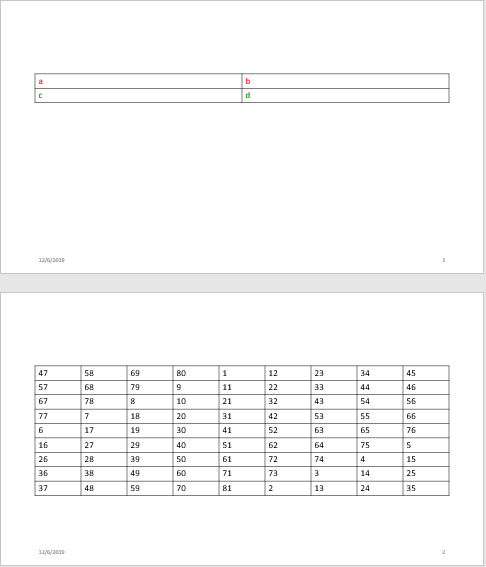
プレゼンテーションでテーブルの列の順序を指定するには、Table オブジェクトの FlowDirection プロパティを使用します。
プレゼンテーションを作成します。
import mlreportgen.ppt.* ppt = Presentation('myFlowDirection.pptx'); open(ppt);
プレゼンテーションにスライドを追加します。
slide = add(ppt,'Title and Content');テーブルを作成し、テーブルの配置方向を指定します。
t = Table({'entry(1,1)','entry(1,2)';'entry(2,1)','entry(2,2)'});
t.FlowDirection = 'RightToLeft';スライドをテーブルに追加します。
replace(slide,'Content',t);プレゼンテーションを閉じて表示します。
close(ppt); rptview(ppt);
生成されたプレゼンテーションのスライドは次のようになります。
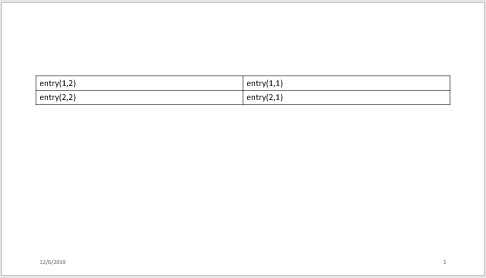
バージョン履歴
R2015b で導入
MATLAB Command
You clicked a link that corresponds to this MATLAB command:
Run the command by entering it in the MATLAB Command Window. Web browsers do not support MATLAB commands.
Web サイトの選択
Web サイトを選択すると、翻訳されたコンテンツにアクセスし、地域のイベントやサービスを確認できます。現在の位置情報に基づき、次のサイトの選択を推奨します:
また、以下のリストから Web サイトを選択することもできます。
最適なサイトパフォーマンスの取得方法
中国のサイト (中国語または英語) を選択することで、最適なサイトパフォーマンスが得られます。その他の国の MathWorks のサイトは、お客様の地域からのアクセスが最適化されていません。
南北アメリカ
- América Latina (Español)
- Canada (English)
- United States (English)
ヨーロッパ
- Belgium (English)
- Denmark (English)
- Deutschland (Deutsch)
- España (Español)
- Finland (English)
- France (Français)
- Ireland (English)
- Italia (Italiano)
- Luxembourg (English)
- Netherlands (English)
- Norway (English)
- Österreich (Deutsch)
- Portugal (English)
- Sweden (English)
- Switzerland
- United Kingdom (English)